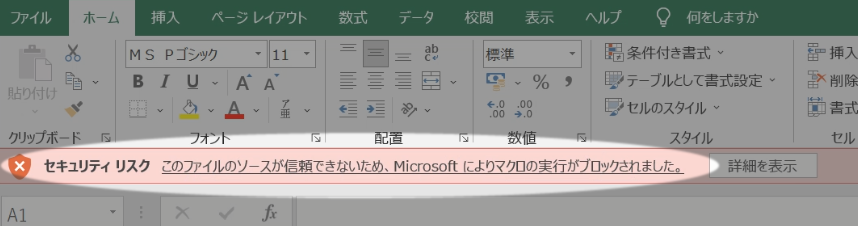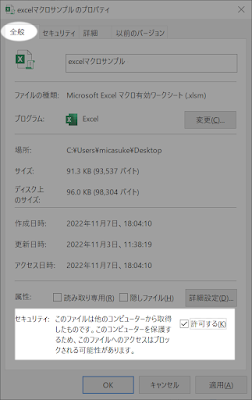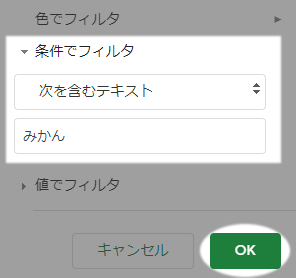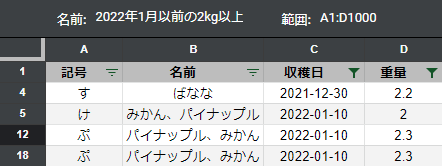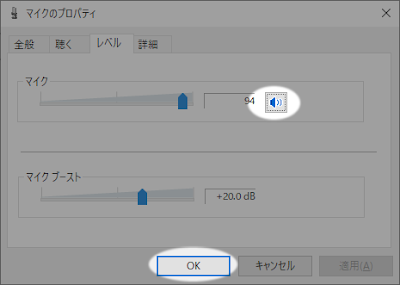Emotetなどのマルウェアに利用されることの多いExcelマクロへの対応として Microsoftさんがマクロをブロックする機能をデフォルトにしてくれました。
この機能の実装により、エクセルを開くと以下のように表示され、今まで使っていたマクロを使うことができない時があります。
とても安心安全な機能ですが、絶対大丈夫で使わなければならないマクロの時にも表示されると困ってしまいます。
そんな時にブロックを解除する手順です。
絶対大丈夫と確信が持てるファイル以外では絶対に使わないでください。
動画
図説
- ファイルを右クリック→プロパティ
- 全般 → セキュリティ:このファイルは他の~ の 許可するをチェック
- 再びExcelファイルを開くと見慣れた コンテンツの有効化 ボタンが表示されるので、ボタンをクリックするとマクロが利用できるようになります。
以上です